Tin tức
Cách gắn logo watermark hàng loạt trong Photoshop bằng Define Brush
Gắn watermark hàng loạt là nhu cầu thiết yếu của các nhiếp ảnh gia, designer và doanh nghiệp muốn bảo vệ bản quyền hình ảnh. Trong bài viết này, mình sẽ hướng dẫn chi tiết cách dùng Define Brush trong Photoshop để gắn logo watermark cho hàng trăm, hàng nghìn ảnh chỉ trong vài phút.
Bước 1: Chuẩn bị logo watermark
Trước khi bắt đầu, bạn cần chuẩn bị logo watermark ở định dạng .PNG với nền trong suốt (transparent). Đây là yêu cầu bắt buộc để watermark trông chuyên nghiệp.
- Mở file logo trong Photoshop
- Chọn toàn bộ vùng logo (Ctrl + A)
- Copy vùng chọn (Ctrl + C)
- Vào
Edit → Define Brush Preset - Đặt tên cho brush (ví dụ:
Logo_Watermark) - Nhấn OK
Bước 2: Tạo Action tự động gắn watermark
- Mở một ảnh bất kỳ để test
- Mở panel Actions (Window → Actions)
- Tạo Action mới: Nhấn biểu tượng thư mục →
New Set→ đặt tênWatermark_Batch - Nhấn biểu tượng tờ giấy →
New Action→ đặt tênAttach_Watermark - Nhấn
Record(bắt đầu ghi lại thao tác)
Thực hiện các bước gắn brush:
- Chọn công cụ Brush Tool (B)
- Chọn brush vừa tạo (
Logo_Watermark) - Điều chỉnh Opacity: 30-50% tùy theo nhu cầu
- Nhấp chuột vào vị trí muốn đặt watermark
- Nhấn
Stop Recording(hình vuông nhỏ ở dưới panel Actions)

Bước 3: Chạy Batch Processing cho hàng loạt ảnh
Đây là bước quan trọng nhất để gắn watermark hàng loạt:
- Vào
File → Automate → Batch - Play: Chọn Set
Watermark_Batchvà ActionAttach_Watermark - Source: Chọn thư mục chứa ảnh cần gắn watermark
- Tick chọn:
- Override Action “Open” Commands
- Include All Subfolders (nếu cần)
- Suppress File Open Options Dialogs
- Destination: Chọn thư mục lưu ảnh đã xử lý
- Nhấn
OK→ Photoshop sẽ tự động xử lý toàn bộ ảnh
Mẹo nâng cao để watermark chuyên nghiệp hơn
- Thay đổi vị trí tự động: Dùng
Transformtrong Action để đặt watermark góc dưới phải - Thay đổi kích thước theo ảnh: Thêm bước
Image Sizehoặc dùng Script - Đa dạng vị trí: Tạo nhiều Action với watermark ở các góc khác nhau
Kết luận
Phương pháp Define Brush + Batch Processing là cách nhanh nhất để gắn logo watermark hàng loạt trong Photoshop. Chỉ với 3 bước đơn giản, bạn có thể xử lý hàng nghìn ảnh chỉ trong vài phút.
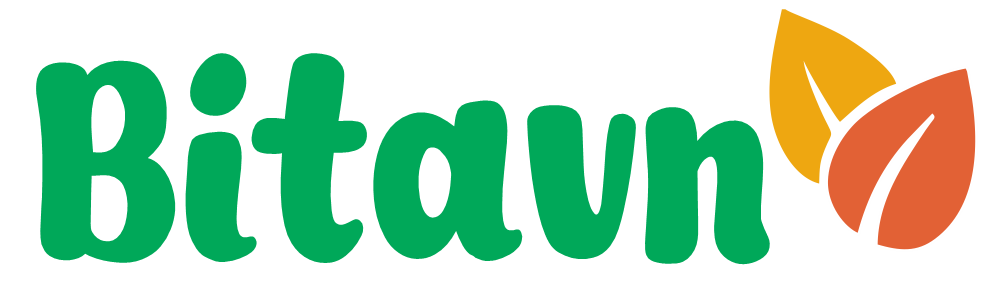
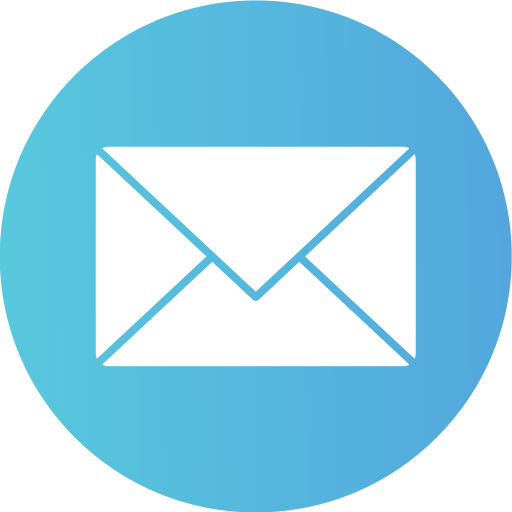
Mẹo hữu ích
Ứng dụng và cách cấu hình Plugin GeoDirectory Location WP
GeoDirectory Location là một addon mạnh mẽ của hệ sinh thái GeoDirectory – plugin danh [...]
Top các plugin comment bình luận giao diện đẹp cho WordPress
Bình luận là yếu tố quan trọng giúp tăng tương tác trên blog WordPress của [...]
So sánh plugin SEO phổ biến giữa Yoast SEO và Rank Math SEO? Nên dùng cái nào ưu việt hơn
Trong thế giới WordPress, việc tối ưu SEO là yếu tố then chốt để website [...]
Những plugin quản lý nhiều địa điểm trên bản đồ trong WordPress
Dưới đây là các plugin phổ biến và hiệu quả giúp hiển thị và quản [...]
Mẹo vặt trong Excel mà dân văn phòng nên biết
Dưới đây là những mẹo nhỏ nhưng cực kỳ hữu ích giúp bạn làm việc [...]
Lợi ích sử dụng phần mềm 3dsmax trong vẽ xây dựng và nội thất
Trong lĩnh vực thiết kế xây dựng và nội thất, 3ds Max của Autodesk đã [...]
Cách xuất file trên Phần Mềm Aspire để chạy CNC trên NC (NC Studio / Weihong)
Phần mềm Vectric Aspire là một trong những phần mềm thiết kế và tạo đường [...]
Cách gắn logo watermark hàng loạt trong Photoshop bằng Define Brush
Gắn watermark hàng loạt là nhu cầu thiết yếu của các nhiếp ảnh gia, designer [...]
Cách cài đặt xuất ảnh đỡ mờ và đúng màu trong CorelDraw ra website
Khi xuất hình ảnh từ CorelDRAW để đưa lên website, rất nhiều người gặp tình [...]
Bo góc trong SketchUp với lệnh Fillet 2 Edges
Bo góc trong SketchUp là kỹ năng quan trọng giúp mô hình 3D trở nên [...]